小米手机中的便签如何导出 小米便签如何导出到电脑
日期: 来源:泰尔达游戏网
小米手机中的便签是一款非常实用的应用程序,它可以帮助我们随时记录重要的事项、备忘录和灵感,有时候我们可能需要将这些便签导出到电脑上,以便更好地管理和保存。小米便签如何导出到电脑呢?在本文中我们将介绍一些简单的方法和步骤,帮助你轻松地将小米手机中的便签导出到电脑,让你的备忘录更加高效和便捷。
小米便签如何导出到电脑
方法如下:
1.打开手机上的设置,点击「更多设置」。
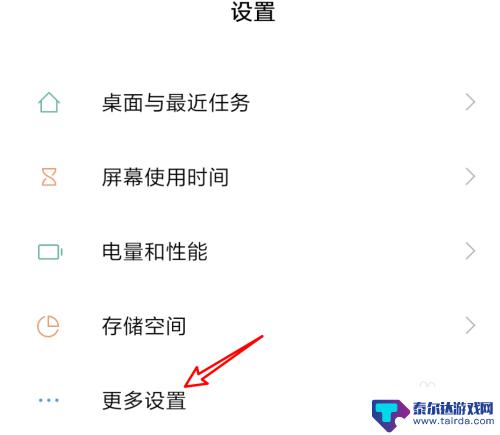
2.在更多设置里,有一个「备份和重置」,点击进入。
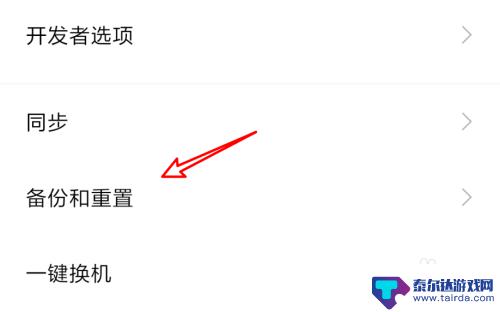
3.进入页面,点击「本地备份」。
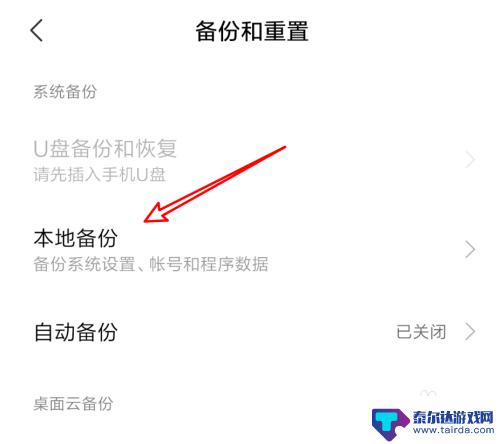
4.点击下方的「新建备份」。
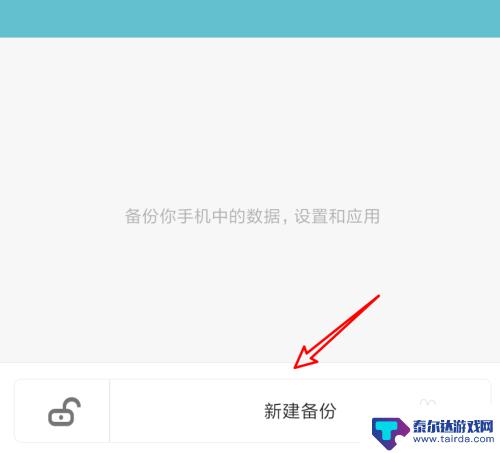
5.在新建页面,取消左边选中的数据,点击第一项右边的箭头。
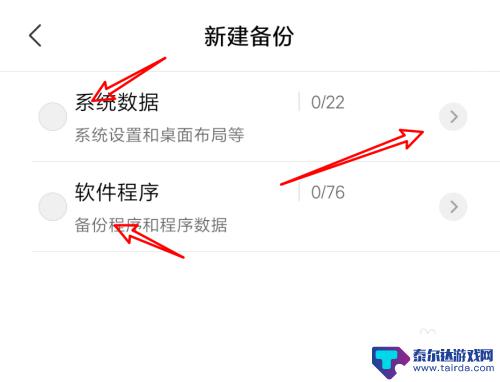
6.进入页面,只勾选上便签,点击下方的确定按钮。
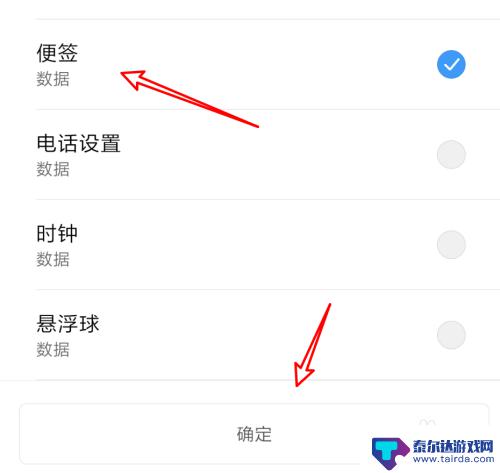
7.回到上一个页面,点击备份按钮。
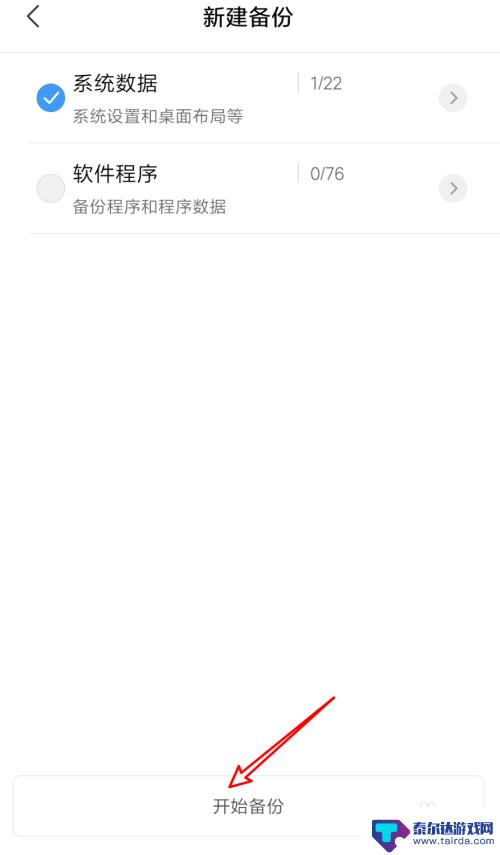
8.备份完成。点击完成按钮。
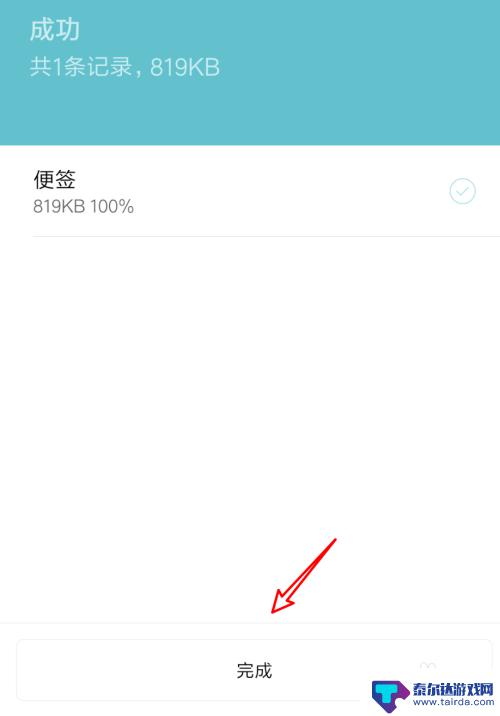
9.在backups文件夹,找到刚才的备份。发送到其他地方,完成导出功能。
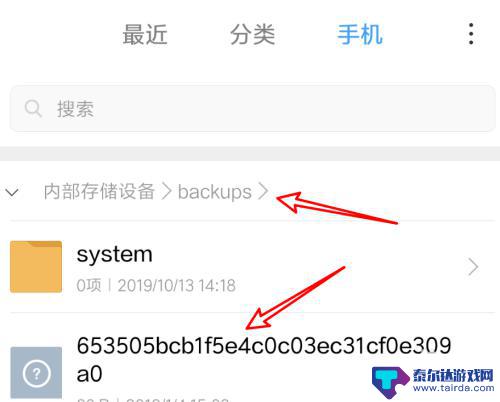
10.总结:
1. 点击更多设置。
2. 点击备份和重置。
3. 点击本地备份。
4. 点击新建备份。
5. 取消所有数据的备份,进入选择。
6. 只选取便签数据。
7. 点击备份按钮。
8. 点击完成按钮。
9. 找到备份,发送到其他地方。
以上是关于如何导出小米手机中的便签的全部内容,如果您遇到相同的问题,可以参考本文中介绍的步骤进行修复,希望这些信息能对您有所帮助。















